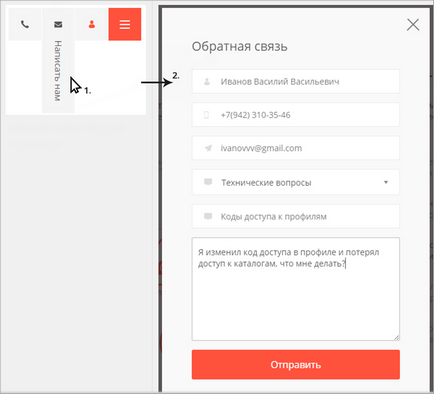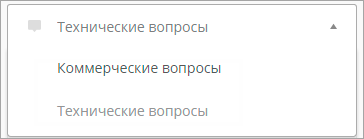Навіщо потрібно отримувати повідомлення? Де їх налаштувати?
В Особистому кабінеті Ви можете налаштувати можливість отримувати повідомлення.
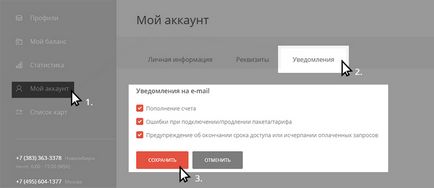
Поповнення рахунку - при кожному новому зарахування на баланс Ви отримаєте повідомлення на email.
Помилки при підключенні / продовження пакета / тарифу - якщо у Вас на рахунку недостатньо коштів для оплати тарифу, Ви будете сповіщені. Ви отримаєте не більше 5 повідомлень по всім підключеним тарифами, перш ніж поповните рахунок.
Попередження про закінчення терміну доступу або вичерпання оплачених запитів - при завершенні доступу Ви отримаєте сповіщення, в якому буде вказано, якої кількості коштів Вам не вистачає для продовження доступу до каталогів.
Де можна подивитися статистику по виконаним запитам і як її налаштувати?
Статистика по виконаним запитам в системі збирається автоматично і публікується у вигляді звіту в Особистому кабінеті, розділ Статистика.
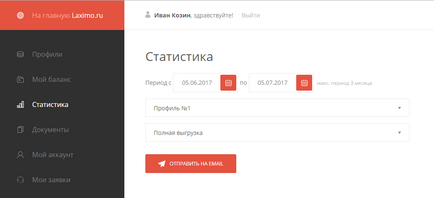
Ви можете налаштувати фільтр для формування звіту:
- Період. Ви можете вивантажити статистику за поточне число, а можете налаштувати період вивантаження за останній місяць. Максимальний період. який може відобразити статистика - три місяці.
- Профіль. Статистика вивантажується тільки для одного профілю, не забудьте вказати необхідний.
- Вивантаження. Вам пропонується вибрати один з варіантів вивантаження статистики по вашим вимогам. Вам пропонуються наступні варіанти:
- Повне вивантаження. Вам буде надана інформація про запитуваних операціях і каталогах, про успішність результатів пошуку і про тарифікації запитів.
Значення колонки Reason
Код 0: Unknown - причина списання кліка невідома.
Код 1: Error - при наданні послуги виникла якась помилка.
Код 2: Click_noresource - надано доступ без вказівки конкретного ресурсу. До нього відносяться всі види пошуку до виходу в конкретний автомобіль. Такий доступ не тарифікується і не враховується при списанні кліків.
Код 3: Unlimited - надано доступ за безлімітним тарифом.
Код 4: Limit_new_click -предоставлен доступ зі списанням тарифікуються кліка з покліковой тарифу (кліка всередині автомобіля).
Код 5: Limit_reserved - надано доступ до зарезервованих ресурсу. Це означає, що клік був повторним всередині раніше запитаного автомобіля і був здійснений протягом 24-х годин з моменту 1-ого кліка по авто.
Код 6: Limit_overuse - надано доступ зі списанням кліка після перевищення кількості оплачених запитів.
Код 7: Click_disabled - надано доступ в ситуації, коли закінчився термін доступу або вичерпалася доступне кількість запитів, але відомості про ці події ще не були отримані сервісами.
На сайті цю інформацію можна отримати після натискання посилання "Значення поля Reason".
Після цього ви можете відправити звіт на свій email.
Статистика прийде на вашу електронну пошту протягом доби.
Як отримати фінансові документи за договором?
Документи за договором (рахунки, акти) можна скачати з Особистого кабінету, розділ Документи.
Акт звірки ви можете запросити в Особистому кабінеті, розділ Документи. по кнопці Запросити акт звірки.
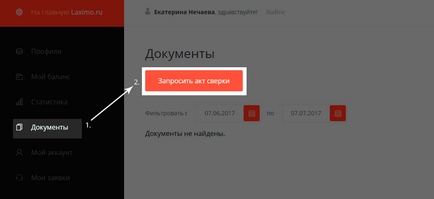
Що робити, якщо тут немає відповіді на моє запитання?
В цьому випадку ви можете оформити звернення в нашу підтримку:
На сторінці Мої заявки в Особистому кабінеті
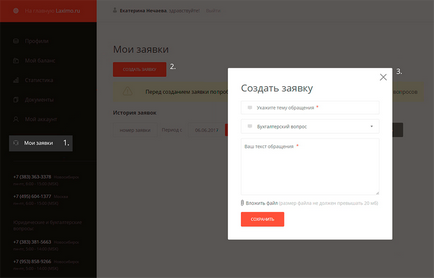
- До технічних питань відносяться виникають проблеми при підключенні сервісів, помилки в роботі каталогів при їх впровадженні, питання по налаштуванню відображення елементів каталогів і т.д.
- До комерційних питань належать питання щодо надання та продовження доступу, укладання договорів, надання додаткових каталогів і т.д.
- До бухгалтерськими темами належать питання щодо надання необхідних документів.
Після створення заявки ви зможете побачити її в списку заявок в вашому Особистому кабінеті. Співробітник підтримки зв'яжеться з вами відразу після розгляду вашого питання. Як тільки на заявку буде отримана відповідь, її статус у списку заявок зміниться.
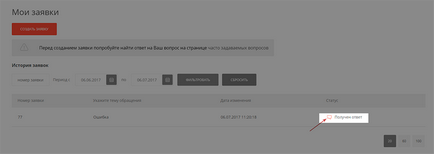
Ваше листування з співробітником підтримки буде відбуватися на сторінці створеної заявки, де ви можете задавати додаткові питання. Потрапити на сторінку заявки ви можете, клікнувши по відповідному рядку в списку заявок. Після того, як питання буде вирішене, будь ласка, закрийте заявку, натиснувши на кнопку Закрити заявку внизу сторінки.
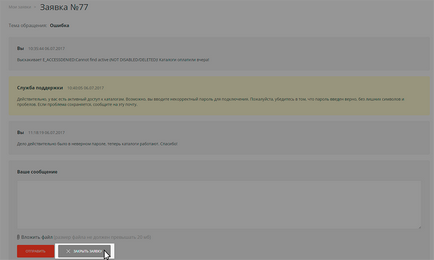
Через форму зворотного дзвінка
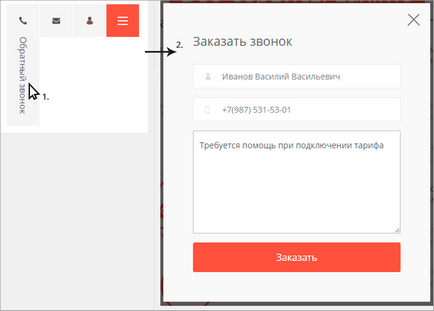
Через форму зворотного зв'язку